- Windows 10'daki görev çubuğu, görünüm, konum, boyut ve daha fazlası açısından tamamen özelleştirilebilir.
- Bu yazıda, kullanıcılar arasında çok popüler bir konu olduğu için görev çubuğunda küçük simgelerle tarihin nasıl gösterileceğini göreceğiz.
- Windows 10 görev çubuğu hakkında daha fazla bilgi edinmek için makalelerimize göz atın.Windows 10 Görev Çubuğu bölümüdaha yararlı kılavuzlar için.
- bizimNasıl Yapılır Merkezibilgisayarınız hakkında bilmek istediğiniz her şey hakkında daha fazla ipucu ve püf noktası içerir. Şimdi kontrol et!

Bu yazılım, sürücülerinizi çalışır durumda tutar, böylece sizi yaygın bilgisayar hatalarından ve donanım arızalarından korur. Tüm sürücülerinizi şimdi 3 kolay adımda kontrol edin:
- DriverFix'i indirin (doğrulanmış indirme dosyası).
- Tıklayın Taramayı Başlat tüm sorunlu sürücüleri bulmak için.
- Tıklayın Sürücüleri güncelle yeni sürümleri almak ve sistem arızalarını önlemek için.
- DriverFix tarafından indirildi 0 okuyucular bu ay
Bilgisayarınızda bazı şeyleri değiştiriyordunuz, hatta belki de Windows 10'unuzun temiz bir kopyasını yüklediniz ve şimdi panonun görev çubuğunda tüm temel unsurları göstermesini istiyorsunuz.
İçinde görev çubuğu, tarih ve saati, sistem simgelerini ve arka planda çalışan programları görmek için düzenleyebilirsiniz.
Görev çubuğu ihtiyaçlarınıza göre özelleştirilebilir, böylece takviminizi yönetebilir ve favori uygulamalarınıza tek bir yerden erişebilirsiniz. Boyutunu değiştirebilirsiniz, görünüm, ekrandaki konum ve düğmeleri birleştir birlikte.
Şimdi, tercihler söz konusu olduğunda, farklı kullanıcılar farklı seçenekler istiyor - bazıları daha temiz bir masaüstü gibi, diğerleri her şeyin kullanışlı olmasını istiyor.
Görev çubuğunu gizleyebilseniz de, görev çubuğunun genişliğini ve simgelerin boyutunu veya görüntülenen ayrıntıları değiştirme konusu hala çok sıcak.
Sistem tepsisindeki tarihi küçük simgelerle nasıl gösterebilirim?
- Görev çubuğunda herhangi bir yere sağ tıklayın.
- Menüden, seçin Görev çubuğu ayarları.
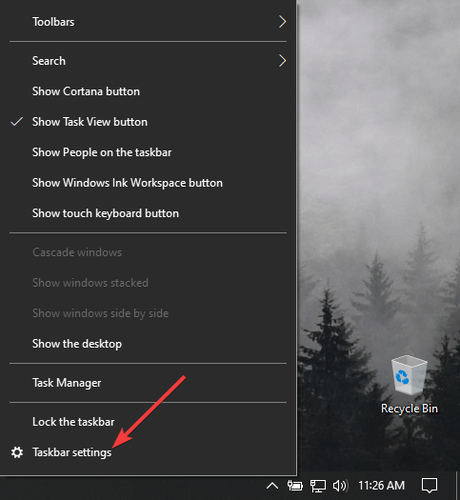
- Ayarlar pencerelerinde şunu arayın: Küçük görev çubuğu düğmelerini kullanın.
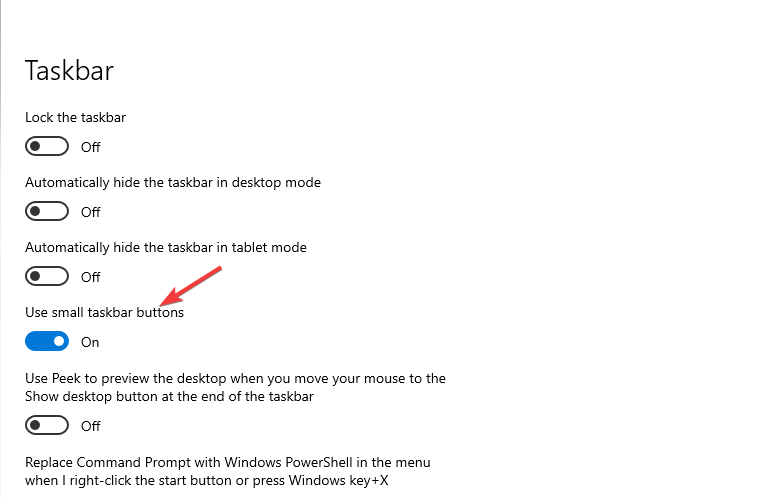
- Seçeneği işaretleyin ve görev çubuğu simgeleri otomatik olarak küçük simgelere dönüşecektir. Bu eylem elbette geri alınamaz. Ayrıca görev çubuğu ayarları menüsündeyken etrafa bakabilir ve diğer özellikleri istediğiniz gibi ayarlayabilirsiniz.
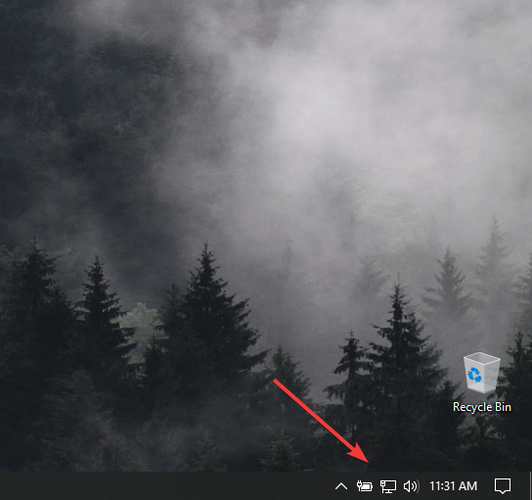
Bunu yaptıktan sonra, yanlışlıkla bir şeyi değiştirmeyeceğinizden emin olmak için görev çubuğunu tekrar kilitleyebilirsiniz.
Bu seçeneği kullanarak artık tarihi göremeyeceğinizi, ancak fareyi saatin üzerine getirdiğinizde tarihin gösterileceğini unutmayın. Üzerine tıklayarak takvimi açabilirsiniz.
Bu kılavuzun sizin durumunuzda yararlı olduğunu kanıtladığını ve masaüstünüzün Windows 10'daki görünümünü özelleştirebildiğinizi umuyoruz.
Görev çubuğunu özelleştirme konusunda yararlı önerileriniz varsa, aşağıdaki yorumlar bölümünü kullanmaktan çekinmeyin.
Sıkça Sorulan Sorular
Kullan Görev çubuğunu masaüstü modunda otomatik olarak gizle görev çubuğu ayarlarında işlev. Görev çubuğuyla ilgili sorun yaşıyorsanız, şuraya bir göz atın: Görev çubuğu çalışmıyor kılavuzu.
Windows 10'da şunları yapabilirsiniz: görev çubuğunun görünümünü özelleştir ve görev çubuğuna giderek özellikler Ayarlar Menü.
Varsayılan olarak, görev çubuğu masaüstünüzde görünür olmalıdır. Değilse, öğrenin Windows 10'da görev çubuğu nasıl kurtarılır.
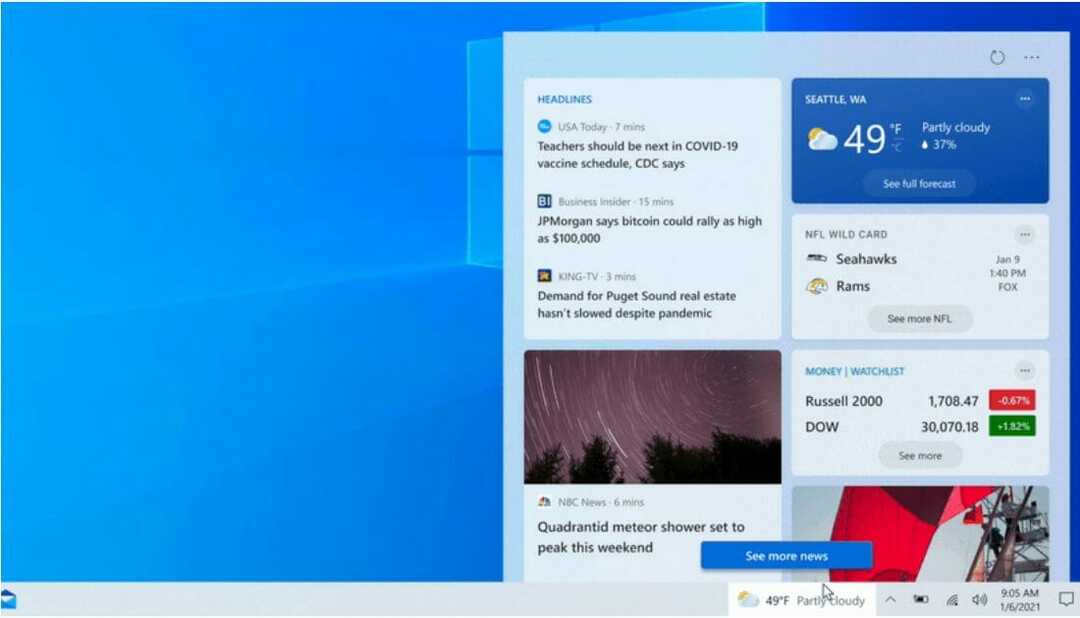
![Windows 10'da yanıp sönen ve titreyen görev çubuğu simgeleri [Düzeltildi]](/f/615ee724ff0e81b54e0892ae7054477b.webp?width=300&height=460)
![Windows 10'da görev çubuğu beyaza döndü [UZMANLAR TARAFINDAN DÜZELTİLDİ]](/f/aa749038a8ebe89254ceedca69d57d88.jpg?width=300&height=460)